Hỗ trợ tư vấn
Tư vấn - Giải đáp - Hỗ trợ đặt tài liệu
Mua gói Pro để tải file trên Download.vn và trải nghiệm website không quảng cáo
Tìm hiểu thêm »Loa điện thoại Android của bạn dừng hoạt động? Vậy thì những cách sửa lỗi loa Android dưới đây có thể sẽ giúp bạn.

Trước khi đi sâu vào cách khắc phục lỗi loa Android không phát ra tiếng, bạn cần kiểm tra xem nguyên nhân có xuất phát từ lỗi phần cứng hay không. Có một số cách để làm việc này.
Đầu tiên, reboot lại hệ thống. Hành động này sẽ khởi động lại toàn bộ các dịch vụ chạy ẩn và giúp hệ điều hành chạy lại bình thường sau khi gặp phải bất kỳ sự cố nào trước đó, bao gồm cả loa điện thoại không chạy.
Tiếp theo, nếu loa Android không làm việc khi gọi điện, bạn cần kiểm tra đầu ra audio có được tích hợp vào loa. Nếu kết nối smartphone tới tai nghe hay loa không dây bình thường, nó vẫn có thể được kết nối tới thiết bị khác.
Tới Settings > Connected devices để xem điện thoại có đang kết nối với đầu ra âm thanh nào qua Bluetooth hay không. Sau đó, bạn nên truy cập phần Sound trong Cài đặt và xác nhận không vô tình bật chế độ Do Not Disturb hay Silent.
Ngoài ra, bạn cũng nên kiểm tra loa bằng cách giảm âm lượng tới mức thấp nhất, rồi tăng lên mức tối đa. Hãy thử bật nhạc ở cả hai cấp độ để chắc chắn nó không bị kẹt.
Thỉnh thoảng, loa điện thoại có thể không hoạt động nhưng tai nghe vẫn chạy tốt. Khi gỡ các phụ kiện khỏi giắc cắm âm thanh, Android có thể không xử lý được quá trình này, khiến điện thoại vẫn chạy chế độ tai nghe nên loa không phát ra tiếng. Điều đó có nghĩa loa đã bị vô hiệu hóa.
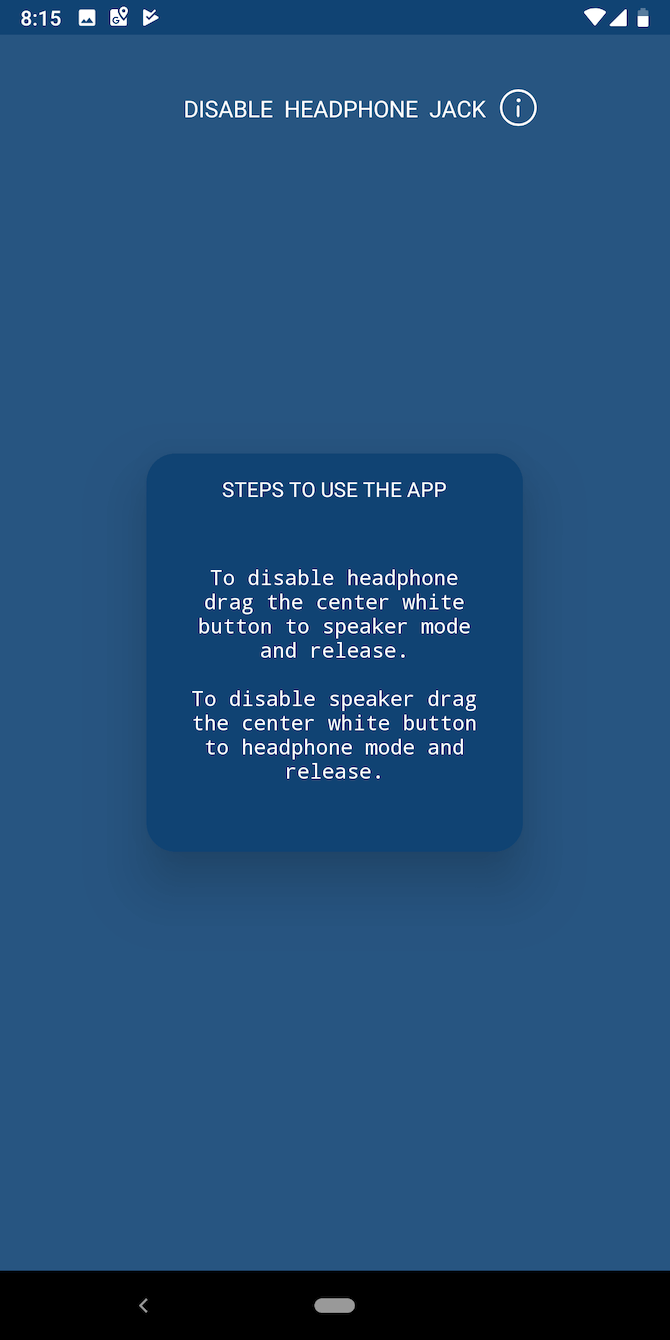
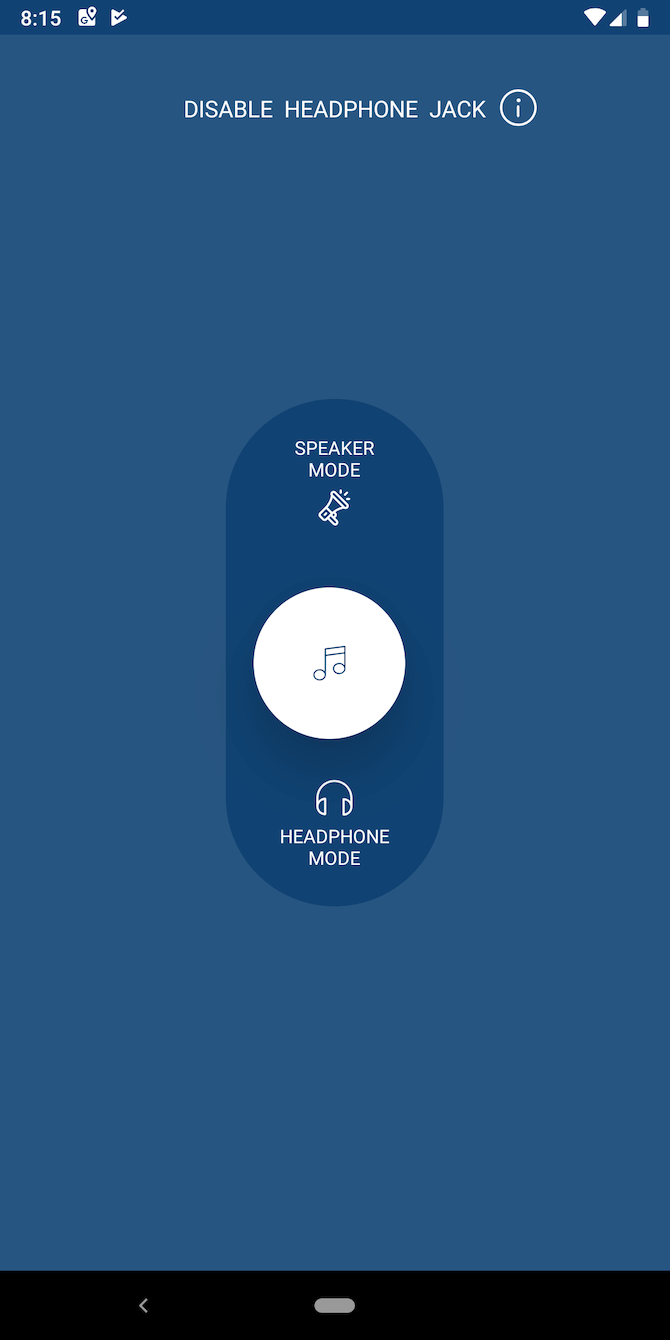
Thông thường, bạn chỉ cần khởi động lại thiết bị để khắc phục lỗi này. Nếu không hiệu quả, hãy thử một app miễn phí mang tên Disable Headphone. Chỉ với một nút bật/tắt đơn giản, Disable Headphone cho phép bạn đưa điện thoại thoát khỏi chế độ tai nghe và phát âm thanh qua loa.
Ngoài ra, nếu vì lí do nào đó điện thoại không thể truyền âm thanh qua phụ kiện được kết nối, bạn cũng có thể kích hoạt chế độ tai nghe qua ứng dụng này.
Android cho phép bạn mở một chế độ chỉ chạy các phần mềm gốc trên điện thoại. Điều này giúp bạn khắc phục sự cố mà không cần tới sự can thiệp từ các dịch vụ hay app bên thứ ba. Chế độ đó chính là Safe Mode và hiện đã hỗ trợ hầu hết mọi smartphone Android.
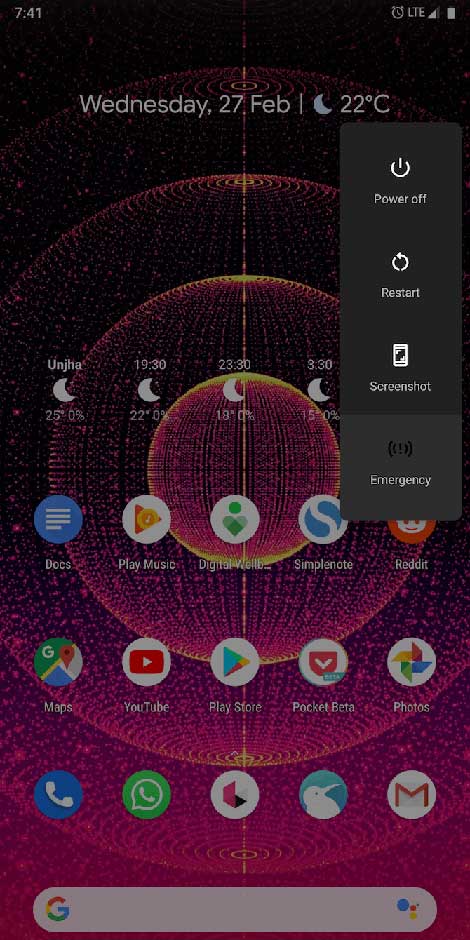
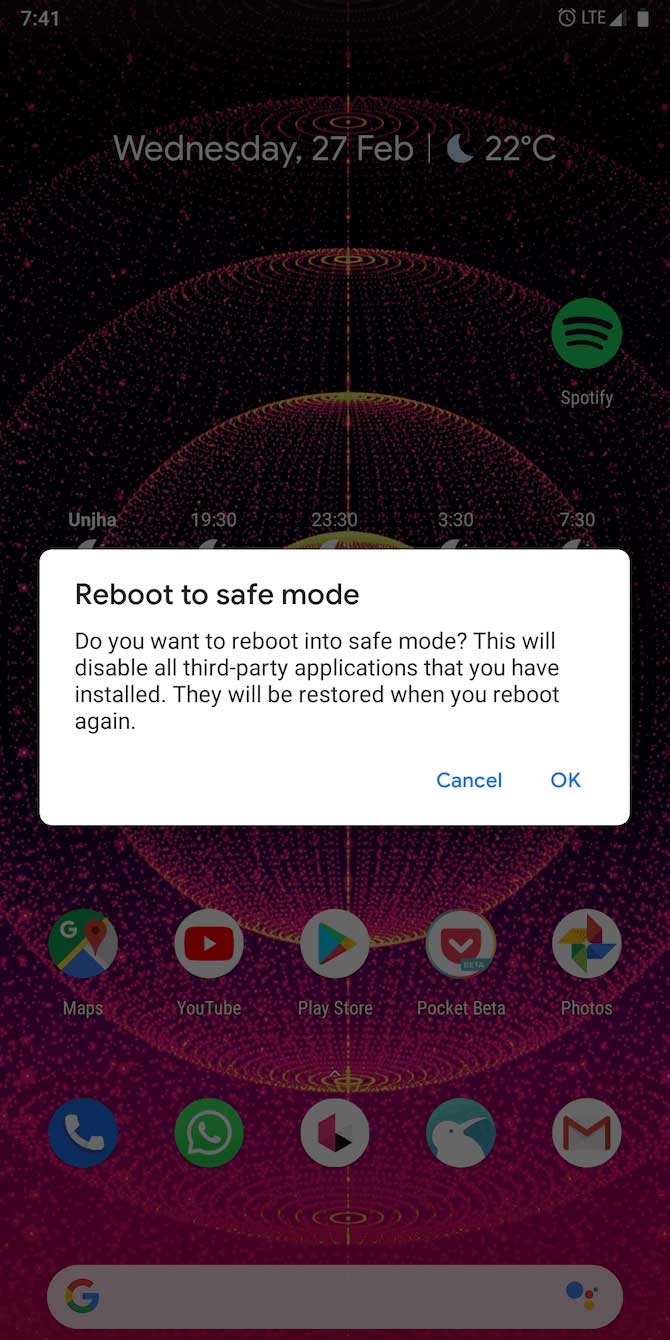
Để vào chế độ an toàn, nhấn & giữ nút nguồn. Ở cửa sổ kết quả, chạm & giữ nút Power Off, rồi nhấn OK khi được nhắc. Điện thoại sẽ sớm khởi động lại ở chế độ an toàn. Bạn dễ dàng thoát Safe Mode bằng cách lặp lại quá trình này, chọn Restart lần nữa.
Lưu ý các bước vào chế độ an toàn có thể khác nhau tùy theo từng thiết bị Android. Bạn có thể tìm kiếm model trên Google hoặc tìm sự trợ giúp từ các diễn đàn hỗ trợ chính thức.
Loa của điện thoại thường tích tụ bụi bẩn theo thời gian và điều này cực kỳ ảnh hưởng tới chất lượng âm thanh. Giải pháp tốt nhất là bạn nên vệ sinh lưới che loa để loại bỏ càng nhiều bụi bẩn càng tốt.
Bạn có thể bắt đầu bằng cách thổi hơi vào loa, có thể dùng miệng hoặc bình nén khí. Ngoài ra, máy hút bụi công suất thấp cũng có thể giúp bạn. Tuy nhiên, nó có khả năng ảnh hưởng tới các bộ phận bên trong máy. Vì thế, hãy cân nhắc kỹ trước khi dùng.
Một lựa chọn thay thế đáng thử khác là dùng bàn chải cũ làm sạch loa Android. Nếu tự tin có thể tháo và lắp lại điện thoại, hãy tháo loa và thổi bụi bẩn từ bên trong ra ngoài.
Kiểm tra điện thoại ở chế độ Safe Mode để loại trừ khả năng app bên thứ ba khiến loa điện thoại không hoạt động. Nếu loa chạy tốt ở Safe Mode, hãy thử kiểm tra từng ứng dụng, cài đặt hoặc thiết bị. Nếu vấn đề xảy ra sau khi bạn thay đổi các tùy chọn, hãy đưa chúng về trạng thái ban đầu.
Nếu loa vẫn không chạy, bạn có thể tiến hành Hard Reset, đưa thiết bị về cài đặt ban đầu như sau: Settings > System > Reset options.
Trên đây là một số cách sửa lỗi loa trên Android hiệu quả. Hi vọng bài viết hữu ích với các bạn.
Theo Nghị định 147/2024/ND-CP, bạn cần xác thực tài khoản trước khi sử dụng tính năng này. Chúng tôi sẽ gửi mã xác thực qua SMS hoặc Zalo tới số điện thoại mà bạn nhập dưới đây: